チーム・メンバーによるビジュアライゼーションのフィルタリングを有効にするにはどうすればよいですか。
保存済検索の異なるチーム・メンバーとそのビジュアライゼーションでデータをフィルタするには、適応型検索の「グループ化基準」機能で「チーム・メンバー」属性を有効にする必要があります。 その後、「チーム・メンバー」フィールドを使用して、検索のデータをグループ化し、結果のビジュアライゼーションをグループ化できます。 たとえば、営業ダッシュボードの棒グラフに様々なチーム・メンバーのパフォーマンスが表示されるとします。 属性を有効にすると、いずれかのバーをクリックして、そのチーム・メンバーのみのパフォーマンスを表示できます。
「グループ化」機能の有効化
-
をクリックします。
-
「設定および保守」作業領域で、「適応型検索の構成」タスクを開きます。
-
オファリング: 営業
-
機能領域: 営業基盤
-
タスク: 適応型検索の構成
-
-
「適応型検索の構成」ページで、「パラメータ」タブをクリックします。
-
「グループ化の有効化」を強調表示し、「編集」をクリックします。
-
警告メッセージで、「はい」をクリックします。
-
「現行値」フィールドで、値を「N」から「Y」に変更し、「保存して閉じる」をクリックします。
グループ化のチーム・メンバー・フィールドの有効化
-
設定ユーザーとしてサイン・インします。
-
「設定および保守」作業領域にナビゲートし、「適応型検索の構成」タスクを開きます:
-
オファリング: 営業
-
機能領域: 営業基盤
-
表示: すべてのタスク
-
タスク: 適応型検索の構成
-
-
「適応型検索の構成」ページで、「UIの構成」タブをクリックします。
タブの左ペインでグループ化基準に設定するオブジェクトを選択し、オブジェクト階層を開いてチーム・メンバーおよびチーム・メンバーを見つけます。
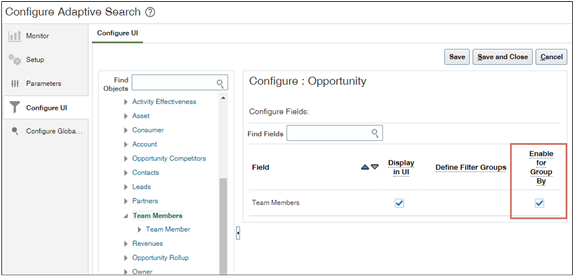
-
「チーム・メンバー」sフィールドと「チーム・メンバー」フィールドの両方に「グループ化に使用可能」オプションを選択します。
ノート:「UIで表示」オプションも選択されていることを確認
-
「保存して閉じる」をクリックします
-
サインアウトし、再度サインインして変更を確認します。